- Comment consulter l'historique des documents imprimés sur Windows 10 et Windows 11
- Comment consulter l'historique des documents imprimés sur Windows 10 et Windows 11
- Récupérez vos documents imprimés avec l'historique de votre imprimante sur Windows 10
- Gérez vos documents imprimés avec l'historique de votre imprimante sur Windows 11
- Conservez les documents imprimés avec les méthodes simples pour consulter l'historique de votre imprimante
Comment consulter l'historique des documents imprimés sur Windows 10 et Windows 11
Vous avez déjà rencontré la situation où vous cherchez à retrouver un document que vous avez imprimé il y a quelques jours ou semaines, mais que vous ne parvenez pas à le localiser ? Grâce à la fonctionnalité d'historique des documents imprimés, Windows 10 et Windows 11 vous permettent de consulter l'historique de tous les documents que vous avez imprimés sur votre ordinateur. Dans cet article, nous allons vous montrer comment accéder à cet historique et comment vous pouvez l'utiliser pour retrouver facilement vos documents imprimés.
Comment consulter l'historique des documents imprimés sur Windows 10 et Windows 11
L'impression de documents est l'une des activités les plus courantes, que ce soit dans des environnements professionnels, scolaires ou personnels. Il est possible que vous n'ayez pas souvenir des fichiers que vous avez imprimés avec exactitude en raison de la grande quantité qui a passé par ce processus.
C'est pourquoi il est essentiel de conserver un historique de votre imprimante pour identifier et récupérer des documents spécifiques. Heureusement, tant sur Windows 10 que sur Windows 11, il existe diverses options qui vous permettent de vérifier l'historique des impressions de manière simple et efficace.
Récupérez vos documents imprimés avec l'historique de votre imprimante sur Windows 10
Sur Windows 10, le processus est relativement simple et ne nécessite que quelques étapes simples.
Pour accéder à cet historique, il est nécessaire de suivre les étapes suivantes :
Étape 1 : Cliquez sur le bouton de démarrage et sélectionnez Paramètres avec l'icône d'engrenage.
Étape 2 : Sélectionnez l'option Dispositifs.
Étape 3 : Dirigez-vous vers la section Imprimantes et Scanners pour voir toutes les imprimantes que vous avez connectées à votre PC jusqu'à présent, ainsi que les plateformes avec des options d'impression directe.
Étape 4 : Cliquez sur le nom de votre imprimante et sélectionnez Ouvrir la file d'attente.
Étape 5 : Dans les propriétés, accédez aux Options avancées et activez la case Conserver les documents après impression.
Maintenant, chaque fois que vous entrez dans l'option Ouvrir la file d'attente, vous trouverez tous les documents dans l'ordre et avec la date de l'historique.
Gérez vos documents imprimés avec l'historique de votre imprimante sur Windows 11
Le processus est encore plus simple si vous utilisez Windows 11, car vous pouvez entrer dans les paramètres en suivant les mêmes étapes que dans Windows 10.
Étape 1 : Cliquez sur le bouton de démarrage et sélectionnez Paramètres avec l'icône d'engrenage.
Étape 2 : Sélectionnez l'option Bluetooth et dispositifs, puis Imprimantes et Scanners.
Étape 3 : Cliquez sur le nom de votre imprimante et sélectionnez Propriétés de l'imprimante.
Étape 4 : Dans les propriétés, accédez aux Options avancées et activez la case Conserver les documents imprimés.
Étape 5 : Confirmez ces changements en cliquant sur le bouton Appliquer.
Conservez les documents imprimés avec les méthodes simples pour consulter l'historique de votre imprimante
Il existe également d'autres méthodes pour consulter l'historique de votre imprimante, notamment en utilisant le Visor de Eventos ou une application de tiers.
Méthode 1 : Utilisez le Visor de Eventos pour consulter l'historique des impressions. Pour cela, cliquez avec le bouton droit sur le bouton de démarrage de Windows et sélectionnez Visor de Eventos.
Méthode 2 : Utilisez une application de tiers, comme PaperCut Print Logger, que vous pouvez télécharger depuis son site officiel.
En suivant ces étapes et ces méthodes, vous pourrez facilement consulter l'historique de vos impressions et gérer vos documents imprimés de manière efficace.
Source : ComputerHoy
Étiquettes : Ordinateurs, Astuces, Imprimantes, Tutoriel
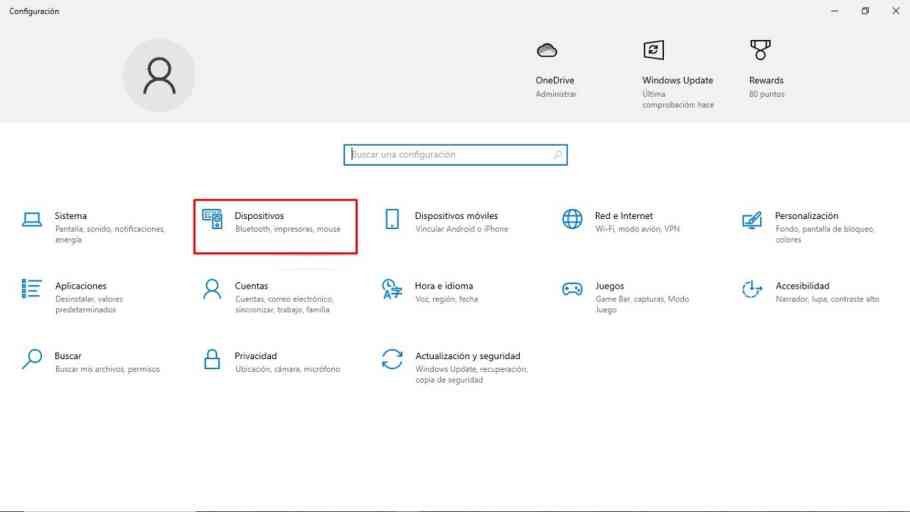
Laisser un commentaire